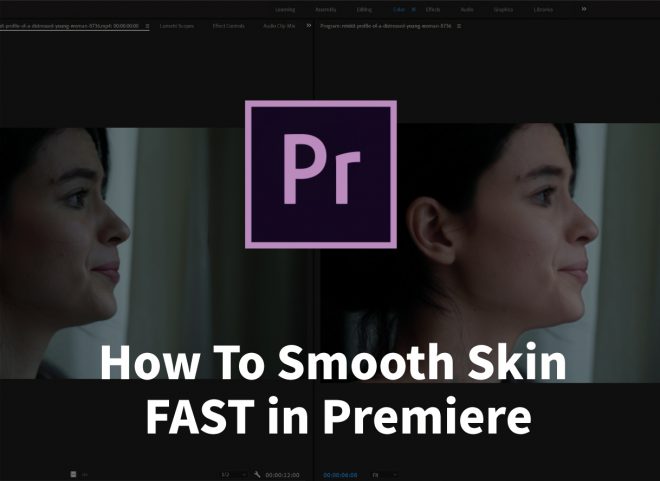前言
在我們拍攝人物的時候常常在人物的皮膚狀況比較不優的狀況下進行拍攝,在沒有化妝的情況下拍攝人物常常會因為攝影機高畫質的關係,進到電腦的時候會發現拍攝出來的人物皮膚狀況並不理想,本篇就是跟著大家練習如何在Premirer裡面不使用Plugin可以快速的修整拍攝人物的膚質。
People
在我們匯入影片的時候會發現人物的膚色以及皮膚上的坑坑巴巴非常的多,但不用擔心!我們可以利用Premiere進行人物的膚質調整。
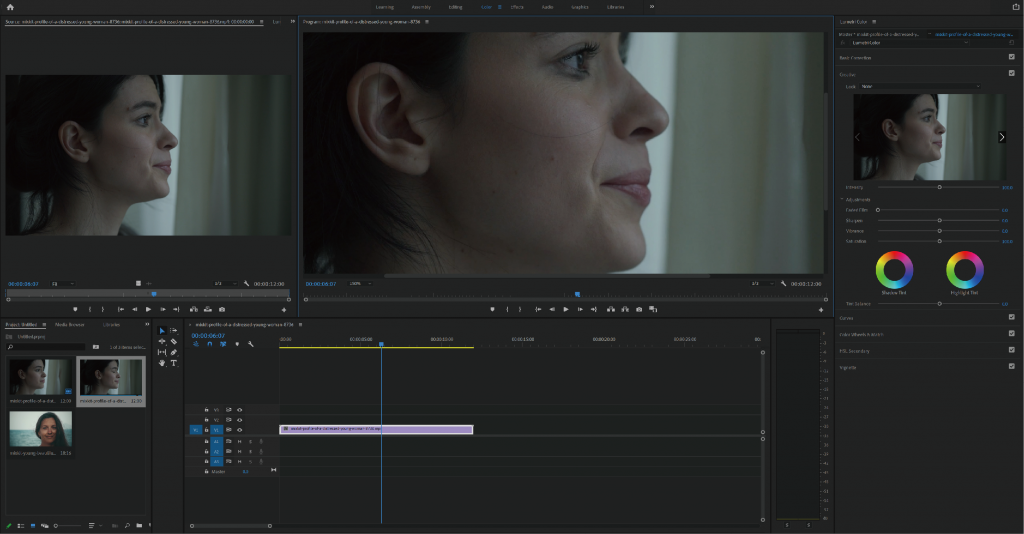
當影片匯入的時候可以看到上面的介面有許多的編輯模式可以選擇,這時候我們選擇color模式,可以看到右邊的編輯區有非常多的色彩調整包含了曲線、HSL、Refine、Correction等等。
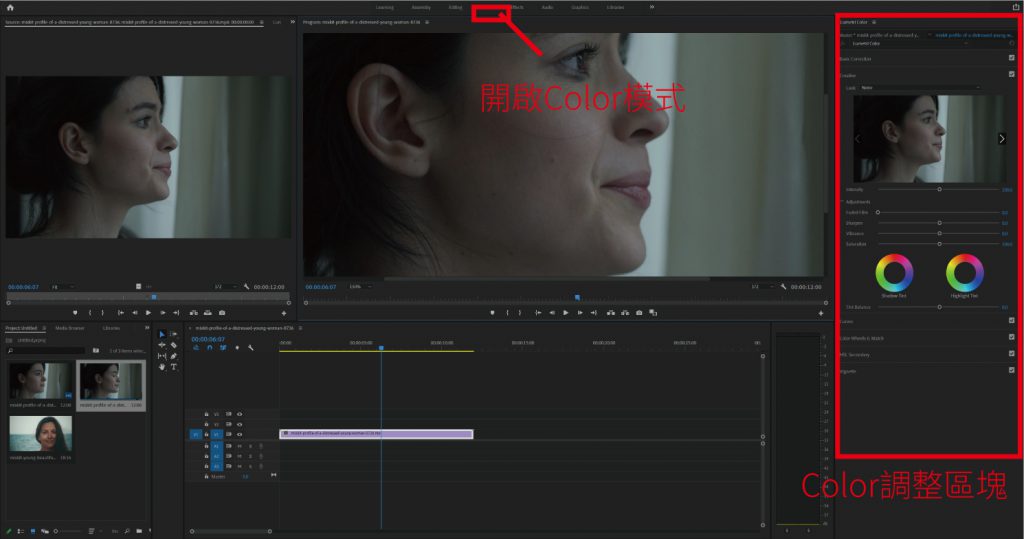
接著我們可以看到右邊編輯區裡面有一個HSL Secondary的編輯選單,我們點選後會打開該區越所有的編輯器,這時候我們從Key裡面的Set Color點選+號的吸管,這時候就可以吸取我們所要調整的膚色區塊。
吸取以後會發現我們看不到自己所吸取的區塊在哪裡,我們只有勾選Color/Gray的選項就可以看到我們所選擇的區塊變成像遮色片一樣被遮蔽了。
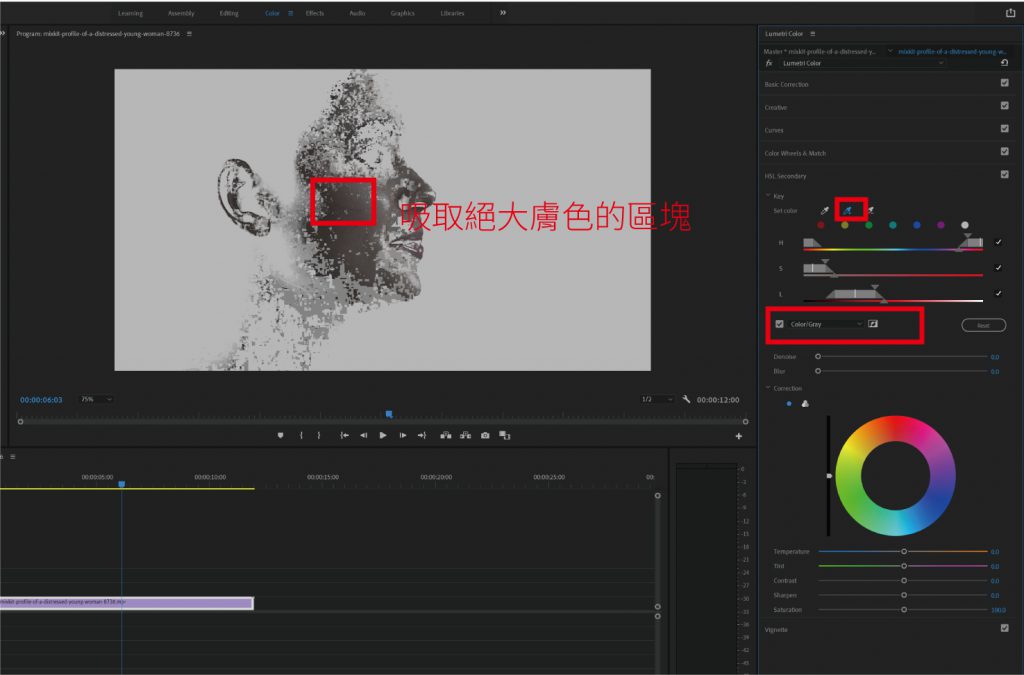
HSL
選取了我們要的區塊以後就可以開始進行調整,我們這邊利用HSL的特性可以調整我們選取的色相、飽和度、亮度 進行調整,我們可以從Refine裡面可以找到Blur進行皮膚區塊的邊緣Blur,如果所調整的顏色太銳利反而會皮膚看起來相當不真實。
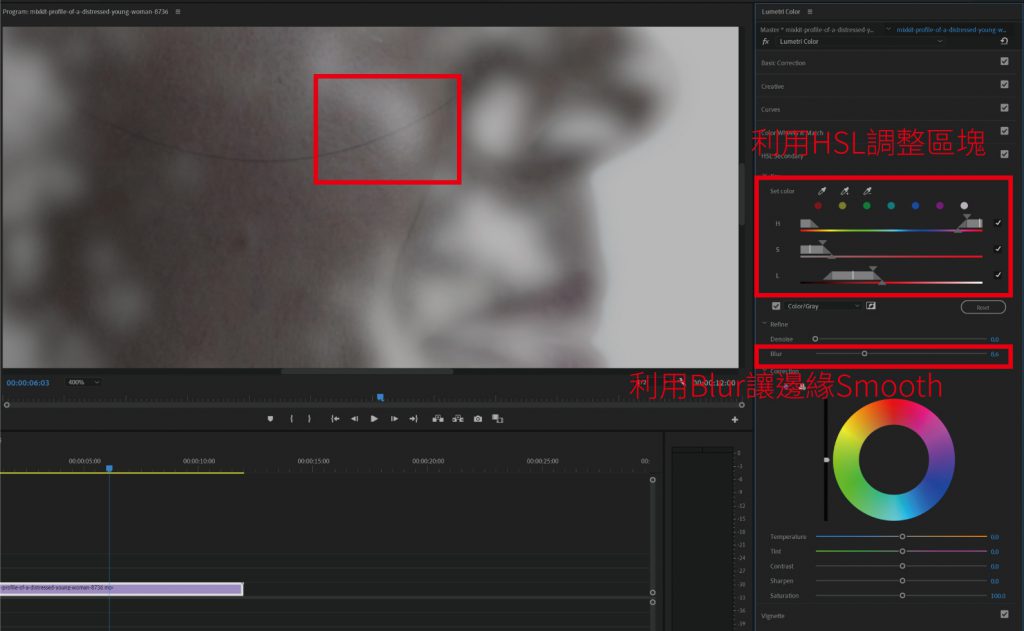
在過程中我們可以利用+號的吸管以及HSL的特性進行微調,而膚色的狀況則可以Correction將明顯偏暗的膚色進行調亮。
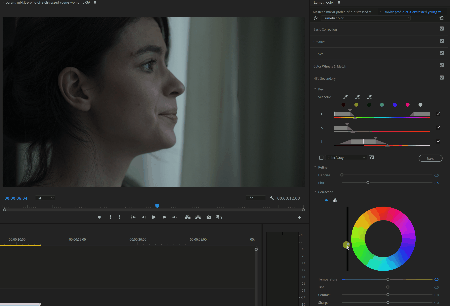
Sharpen
那如何讓我們人物的皮膚膚質有美肌的效果呢?
其實很簡單,因為我們已經調亮了皮膚的顏色,且也選擇好了我們的皮膚區塊,這時候可以在Correction裡面的Sgarpen進行Smooth的調整。
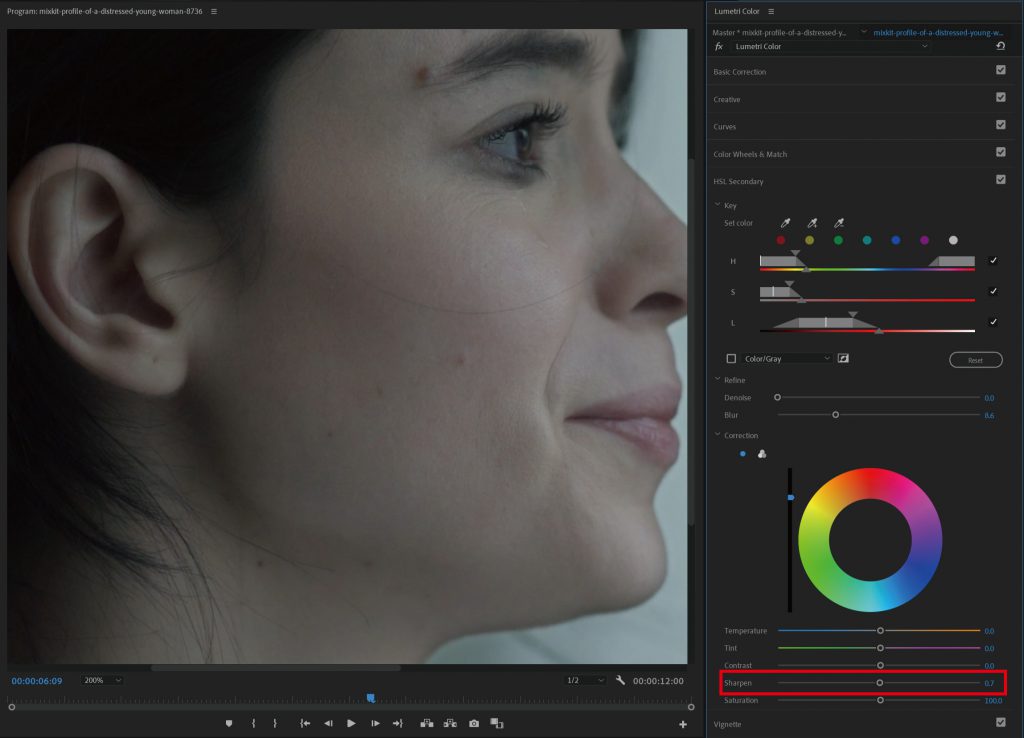
可以從下圖看到我們在調整Sharpen的時候整個皮膚的坑坑巴巴都已經被改善了。
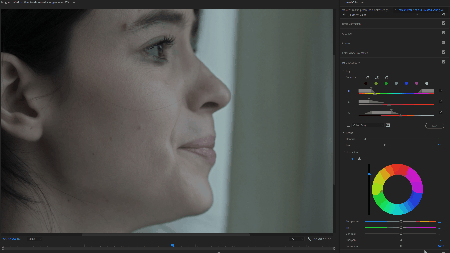
最後就是我們依照影片的需求並進行各式的微調,可以從下圖看到我們成功的將人物的皮膚膚質改善並將膚色進行亮化並讓人物的氣色看起來更好了。
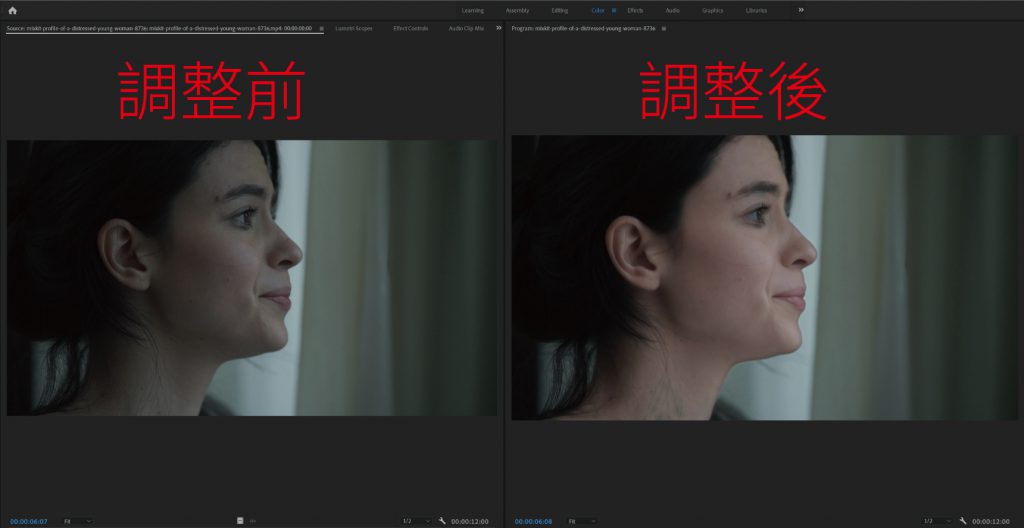
參考資料:https://www.youtube.com/watch?v=IqFKCHUK-Dg
小記
從本篇我們學習到了如何不利用Plugin的方式下,超級快速地調整拍攝人物的膚質,雖然有些痘痘或是痔的部分應該是要用遮色片的方式才能消去,但是在影片需要快速交件的時候我們可以利用本次的方法讓皮膚看起來更平滑一些,快速美肌的效果可以讓我們的影片看起來更加專業。